RM转换精灵的详细使用技巧
时间:2023-02-23 11:07:03 作者:无名 浏览量:55
在日常生活和工作中,视频格式的转换是一种普遍的现象。有时,当我们播放某个视频的时候,会发现我们没有播放,显示播放器不支持这种视频格式,这时我们需要去转换视频格式。RM转换精灵是一款专业的多功能视频格式转换工具,使用方便,功能完善,基本能将任何格式的视频转换成视频,轻松解决各种因视频格式错误造成的无法播放视频的问题。
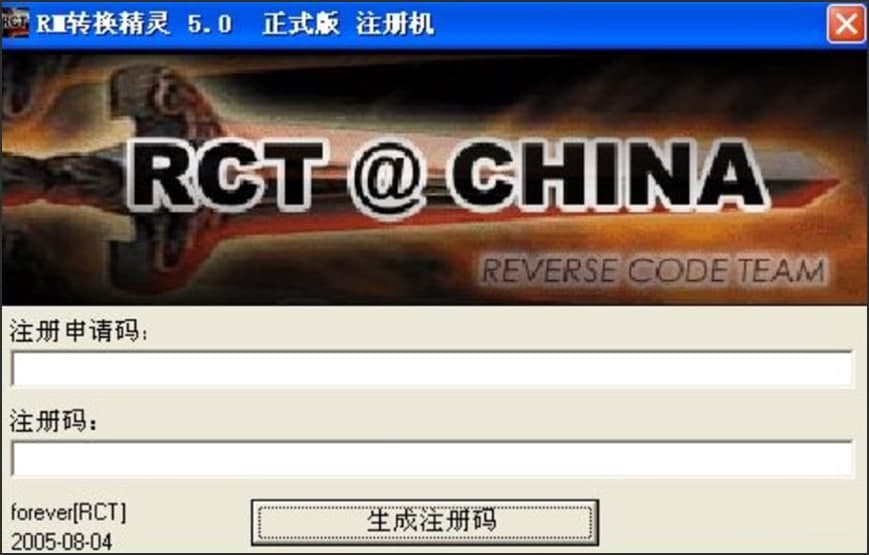
- 进入下载

- RM转换精灵 15.1 官方版
大小:10.63 MB
日期:2023/2/23 11:14:57
环境:WinXP,Win7
软件简介
RM转换精灵是一款非常方便、使用的视频格式转换工具,其界面清晰、直观,操作更人性化且功能强大,几乎支持所有的视频格式转换。其采用先进的视频解码技术,不仅转换速度快,还可任意设置输出视频的参数,支持大规模视频文件的批量转换,可帮助用户去实现多种格式的视频转换。
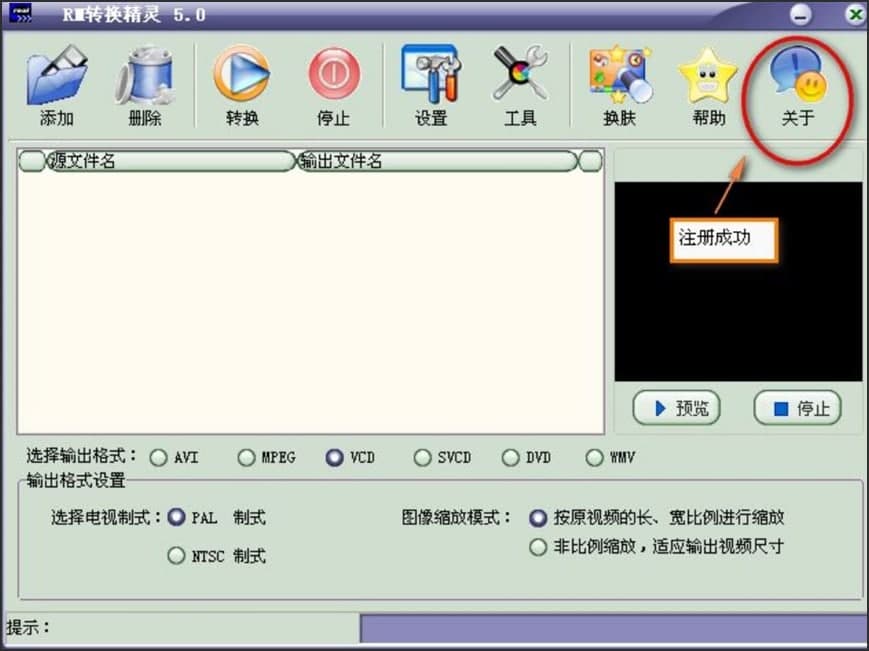
使用技巧
1.首先,用户需要在线下载RM转换精灵的安装压缩包,下载完成后,解压安装包,再点击软件开启安装步骤。
2.在安装期间,用户可以根据软件的安装向导,一步一步按照操作指示,完成软件的安装。设置完成后,用户点击打开软件界面,在主页面通过点击添加按钮,将想要转换的视频文件加入软件,开始实现格式转换。
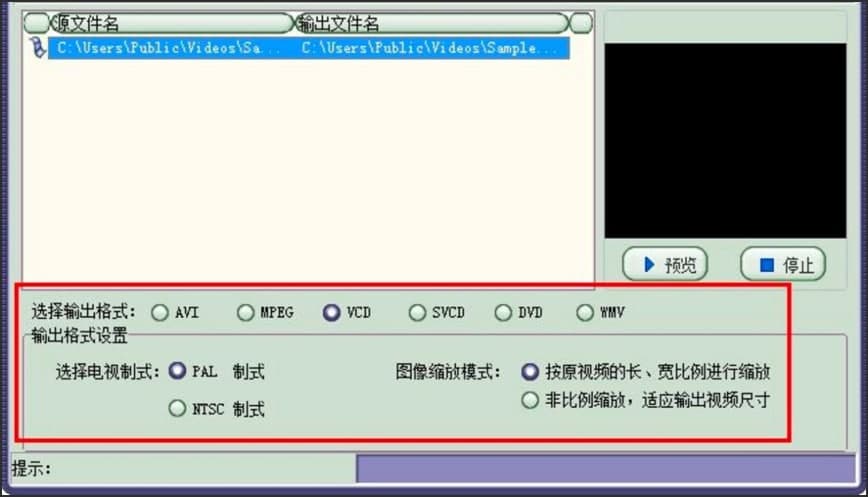
3.用户在正式开始转换视频格式之前,可以点击输出路径按钮,设置转换输出的是视频文件的保存路径,在选择输出格式时,该软件支持设置包含AVI、DVD、WMV、MPEG、VCD、SVCD。
4.如果用户对视频格式的要求是在MP4设备上播放,这里建议用户将格式设置的选择输出为AVI格式,以便转换后的视频能够在一系列MP4机上支持播放。此外,VCD格式也可以直接以刻录的形式,形成VCD光盘后再使用,DVD格式同理。
5.如果用户以AVI格式输出,则希望改变视频的输出效果,如自定义调整视频比特率,这一点也可以实现。在设置中,用户可以对希望改变的音质进行调整和修改音频比特率和采样率。值得注意的是,码率参数越高,传输转换完成的视频文件越清晰,声音效果越好,这也意味着文件越大。
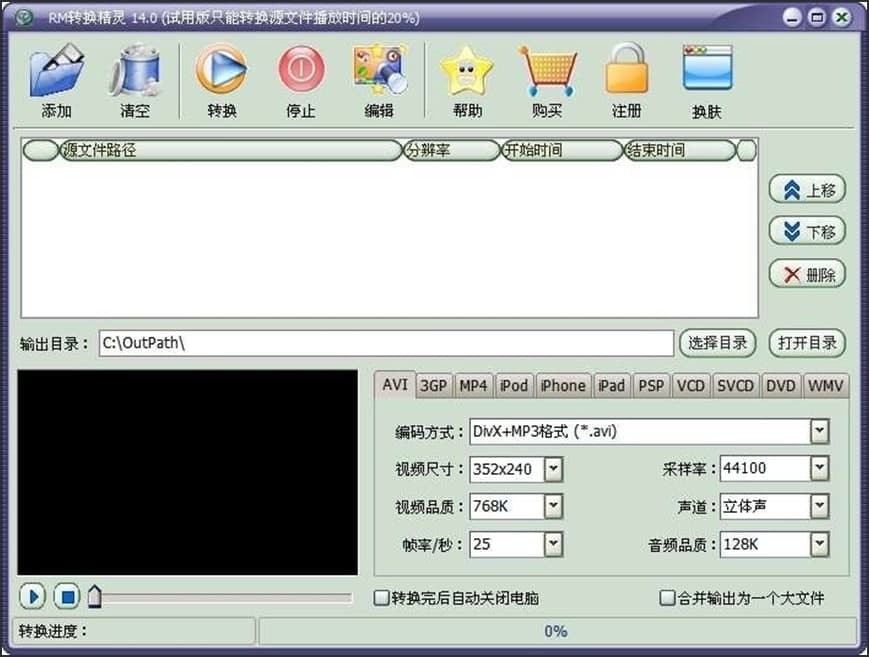
6.掌握上述使用技巧,就完成了本软件在转换过程中的所有设置,用户只需按照正确的设置将所有参数输入视频,即可导入视频,点击转换按钮,等待软件将视频文件转换完成输出。
RM转换精灵 15.1 官方版
- 软件性质:国产软件
- 授权方式:共享版
- 软件语言:简体中文
- 软件大小:10884 KB
- 下载次数:2487 次
- 更新时间:2023/2/23 11:06:45
- 运行平台:WinXP,Win7...
- 软件描述:更新日志:输出MP4时增加输出视频尺寸:1028^720、1024^720增加输... [立即下载]
相关资讯
相关软件
- 破解qq功能和安装教程
- 怎么将网易云音乐缓存转换为MP3文件?
- 比特精灵下载BT种子BT电影教程
- 微软VC运行库合集下载安装教程
- 土豆聊天软件Potato Chat中文设置教程
- 怎么注册Potato Chat?土豆聊天注册账号教程...
- 苏宁豆芽特色介绍及功能板块
- 浮云音频降噪软件对MP3降噪处理教程
- 英雄联盟官方助手登陆失败问题解决方法
- 蜜蜂剪辑添加视频特效教程
- 世界之窗浏览器功能特点和使用方法
- 小贝鼠标点击器软件功能介绍和使用方法
- 建设通电脑版官方下载新手使用帮助
- RM转换精灵的详细使用技巧
- 正式版博客播放器使用教程
- PhotoshopCS2软件特点和安装图文教程
- REAPER官方下载切换插件图文教学
- virtualbox虚拟机下载和使用图文教程
- WebWatcher官方下载勒索软件检测图文教学
- 小猪电台安装使用教程











